如果您需要在Windows中提供方便有效的提醒,则无需使用第三方程序。如你所知,在Windows中有一种叫做“任务调度程序”的东西。它允许您以小窗口的形式创建简单的提醒,但它们有一个很大的缺点。
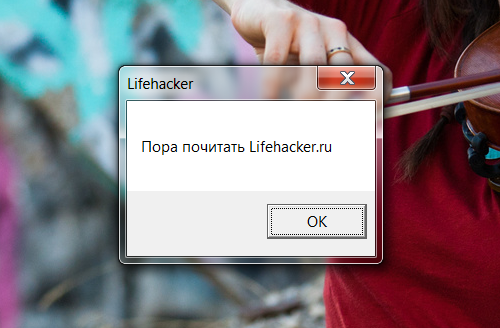
事实是这些提醒可以出现在当前打开的窗口下。换句话说,如果您当时正在工作,例如,在指挥中,那么可能会在其后面出现提醒。在这种情况下,一个人根本就不会注意它。
另一种创建提醒的方法是将相同的任务调度程序与命令行结合使用。
因此,启动任务计划程序(开始 – >程序 – >附件 – >服务)。
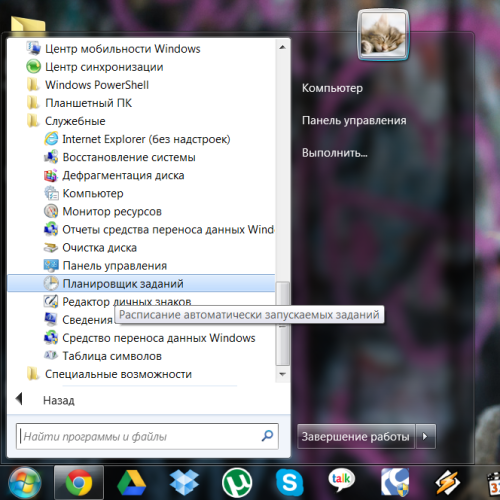
在出现的窗口中,选择“操作” – >“新建任务”。
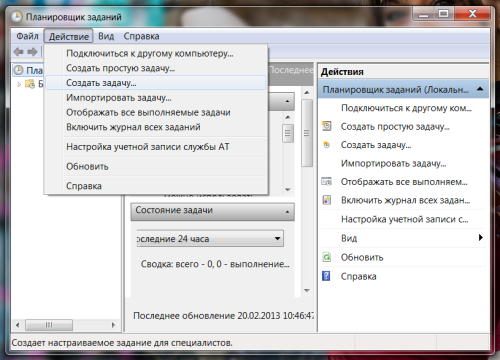
在“常规”选项卡中,指定提醒的名称。它可以是任何东西,但理想情况下它应该至少以某种方式识别它的功能。您需要确保选中“仅为注册用户执行”选项,并且还取消选中“隐藏任务”复选标记。
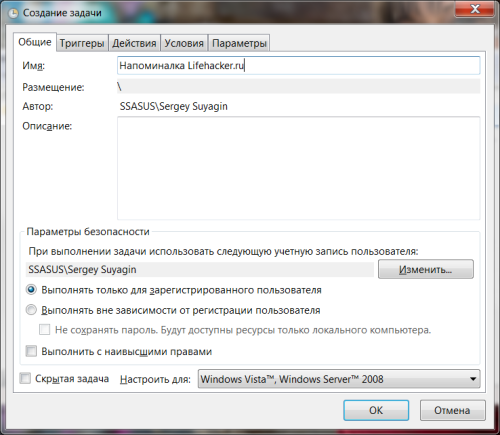
我们转到“触发器”选项卡并创建一个新触发器。简而言之,这是触发我们狡猾机制启动的条件。分配任务“已安排”。指定提醒应出现的时间。如有必要,我们还会指定提醒重新出现的时间间隔。勾选“已启用”。
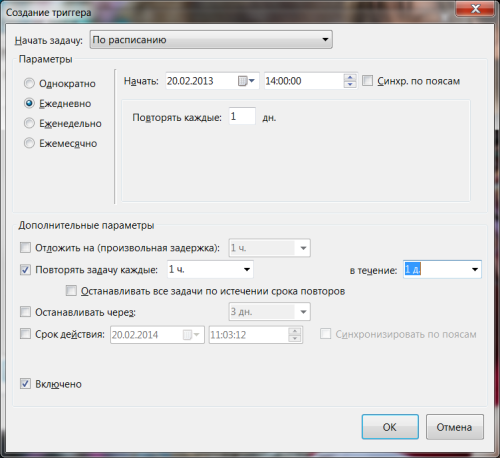
最后,转到“操作”选项卡。如果我们之前使用“消息输出”操作来创建标准提醒,现在我们需要选择“启动程序”。在“程序或脚本”字段中,写入“cmd”。
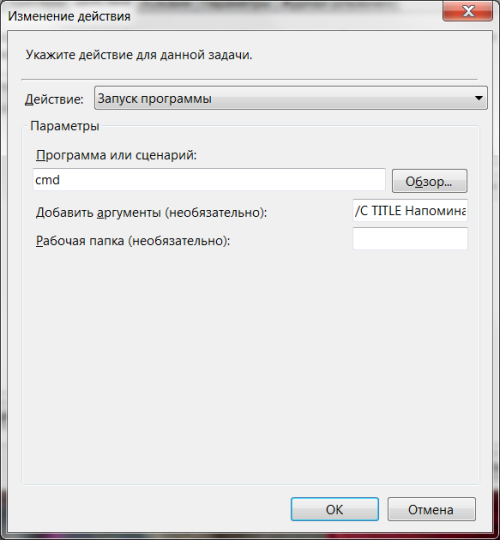
在“添加参数”字段中,复制以下代码:
/ C TITLE READ时间提醒LifehackerECHO.ECHO.ECHO LIFEHACKERECHO.TIMEOUT -1
如您所见,代码非常易于理解,并且可以根据您的特定需求进行完全自由编辑。 TITLE – 是命令提示符窗口的标题,ECHO命令允许后放置文本,和ECHO点表示空字符串。因为代码被复制为单行,所以图标 在窗口中用作行分隔符。 TIMEOUT参数的值-1表示仅在按下该键时窗口才会关闭。您可以通过以秒为单位指定正值来自动关闭窗口(如果我们希望窗口在15秒后关闭,那么我们写入TIMEOUT 15)。同时,保存了通过按键提前关闭窗口的可能性。
如有必要,您可以向文本添加一些其他必要信息(例如,插入%TIME%将在窗口中显示当前系统时间)。
现在我们的通知如下:
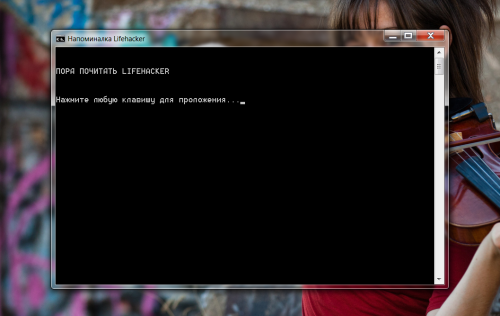
此通知显示的主要优点是通知窗口始终显示在所有其他窗口的顶部,并且更难以错过它。
